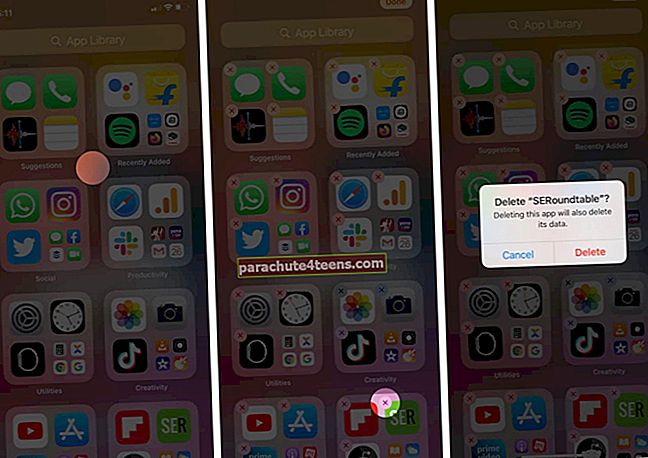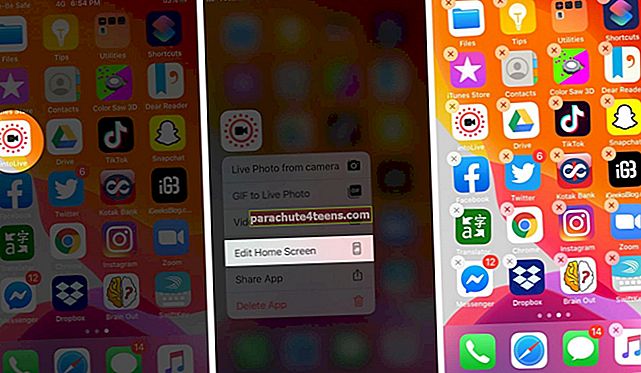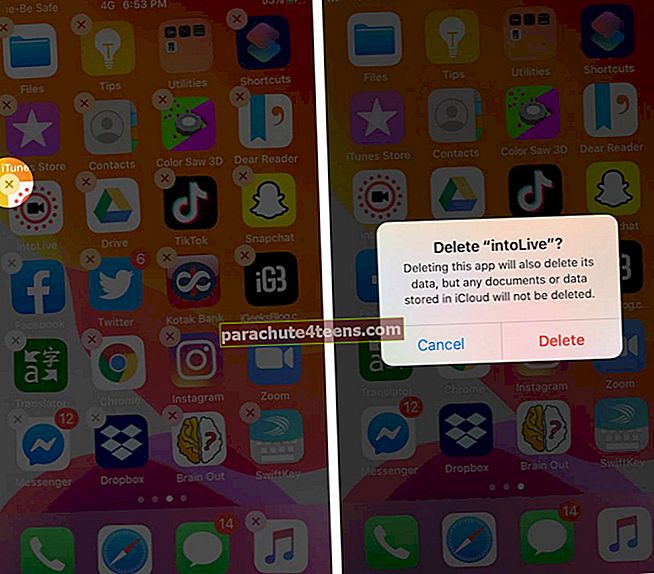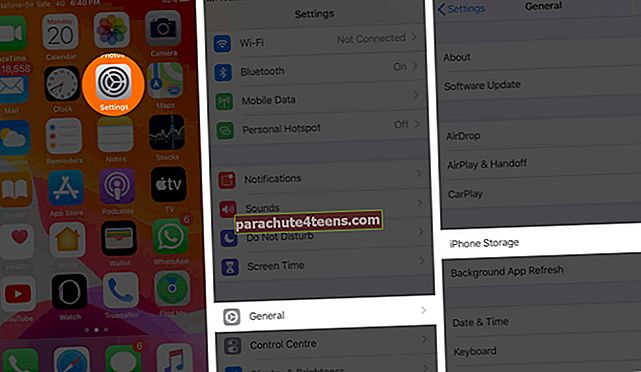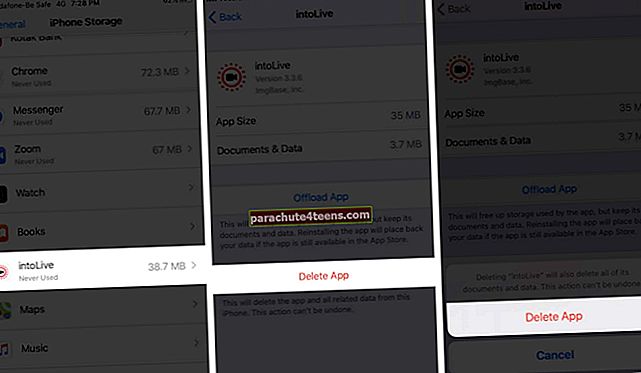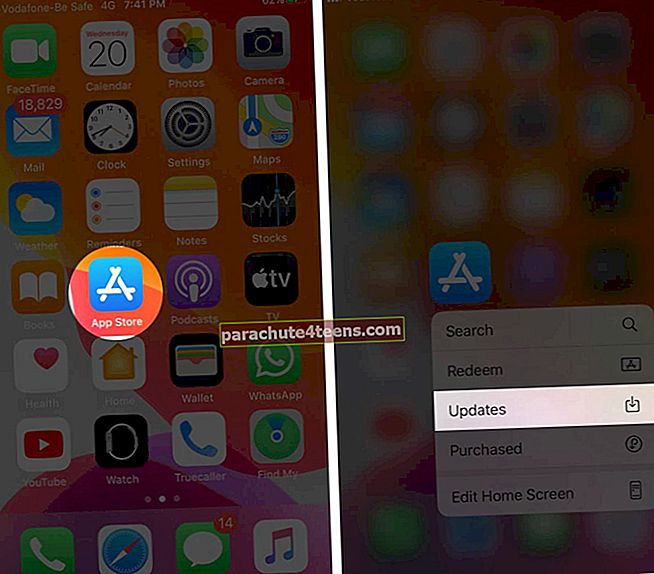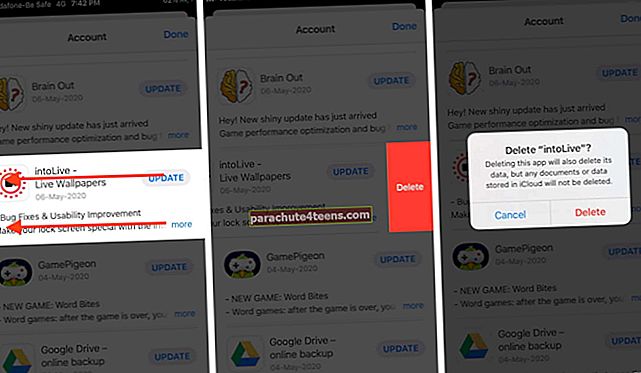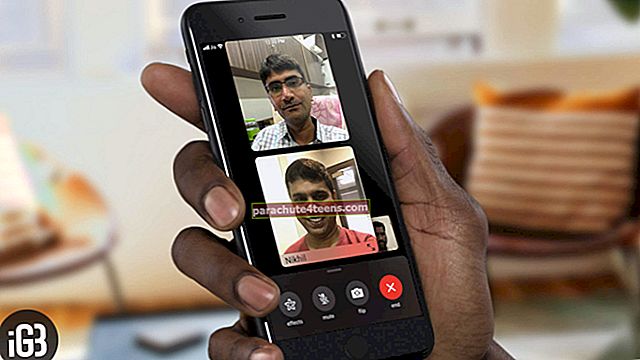Reti izmantotu lietotņu dzēšana varētu būt labākais risinājums, lai pārvaldītu iOS ierīces krātuvi. Ir vairāki veidi, kā to izdarīt dzēst lietotnes iPhone un iPad, ieskaitot iebūvētās lietotnes. Mēs esam uzskaitījuši visas tālāk minētās metodes, lai jūs varētu izvēlēties sev visvieglāko.
- Kuras lietotnes var izdzēst no iPhone un iPad?
- Kāpēc jūs nevarat izdzēst noteiktas iebūvētās lietotnes?
- Kā izdzēst lietotnes no lietotņu bibliotēkas operētājsistēmā iOS 14
- Kā izdzēst lietotnes operētājsistēmā iOS 13
- Kā izdzēst vairākas lietotnes iPhone un iPad ierīcēs
- Kā izdzēst lietotnes, izmantojot iestatījumus
- Kā izdzēst lietotnes no App Store Update
- Kā pārinstalēt izdzēstās lietotnes savā iPhone un iPad
Kuras lietotnes var izdzēst no iPhone un iPad?
Jūs varat izdzēst lejupielādētās lietotnes un dažas iebūvētās lietotnes. Tālāk ir norādītas akciju lietotnes, kuras varat noņemt no sava iPhone un iPad.
- Aktivitāte
- Apple grāmatas
- Kalkulators
- Kalendārs
- Kompass
- Kontakti
- FaceTime
- Faili
- Atrodi savus draugus (tikai iOS 12)
- Mājas
- iTunes veikals
- Pasts
- Kartes
- Mērs
- Mūzika
- Jaunumi
- Piezīmes
- Podcast apraides
- Atgādinājumi
- Krājumi
- Padomi
- TV
- Video
- Balss piezīmes
- Skatīties
- Laikapstākļi
Vairumā gadījumu, noņemot lietotni, tiek dzēsti arī tās dati. Tomēr daži izņēmumi, piemēram, lietotne Kontakti, saglabā datus jūsu ierīcē.
Piezīme: Ja izdzēsīsit lietotni Mūzika vai Grāmatas utt., Tās nevarēsit izmantot kopā ar CarPlay.
Kāpēc jūs nevarat izdzēst noteiktas iebūvētās lietotnes?
Iespējams, ka dažas akciju lietotnes nevar izdzēst, jo šīs lietotnes ir neatņemama iOS operētājsistēmas sastāvdaļa. Tādējādi Apple neļauj lietotājiem sajaukt ar viņiem.
Ja šīs pamata lietotnes tiek noņemtas, tas var kavēt visu ierīces darbību. Šeit ir pilns to lietotņu saraksts, kuras nevar noņemt.
- Safari
- Pulkstenis
- Veselība
- Aplikāciju veikals
- Maks
- Atrodiet Manu
- Fotoattēli
- Kamera
- Iestatījumi
- Ziņojumi
- Tālrunis
Kā izdzēst lietotnes no lietotņu bibliotēkas operētājsistēmā iOS 14
Pēc ierīces atjaunināšanas ar operētājsistēmu iOS 14 jums ir lietotņu bibliotēka. Arī no tā ir viegli izdzēst lietotnes.
- Pieskarieties un turiet tukša lietotņu bibliotēkas ekrāna zona. Tāpat kā telpa, kur saplūst četru kategoriju stūri
- Pieskarieties Ikona ‘x’ no lietotnes ikonas augšējā kreisajā stūrī
- Pieskarieties Dzēst.
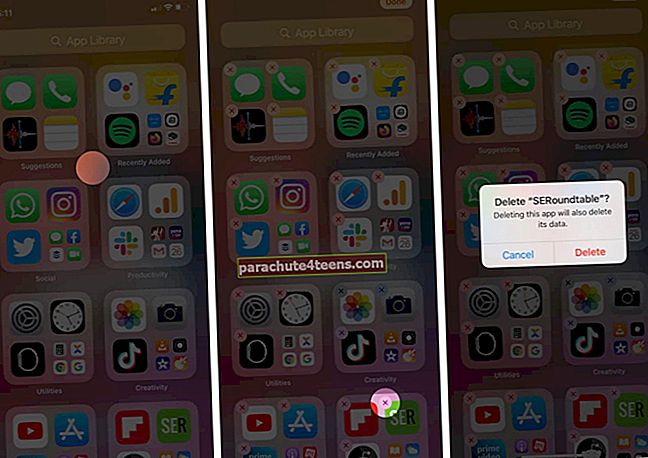
Ja vēlaties dzēst lietotnes, kas atrodas dziļi kategorijā Lietotņu bibliotēka, ievadiet jiggling režīmu un pieskarieties mazajām lietotņu ikonām.
Kā izdzēst lietotnes operētājsistēmā iOS 13
Akciju lietotņu un lejupielādēto lietotņu dzēšanas process paliek nemainīgs.
- IPhone sākuma ekrānā pieskarieties un turiet lietotnes ikona līdz redzat uznirstošo logu
- Krāns Dzēst lietotni un pēc tam apstipriniet

Kā izdzēst vairākas lietotnes iPhone un iPad ierīcēs
- Pieskarieties jebkurai lietotnes ikonai un turiet to, līdz tiek parādīta izvēlne
- Pieskarieties Rediģēt sākuma ekrānu un sāksies lietotņu ikonas žonglēšana.
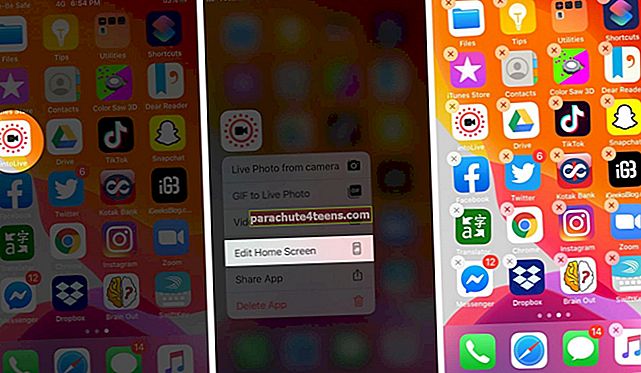
- Pieskarieties krusta ikona un pēc tam pieskarieties Dzēst.
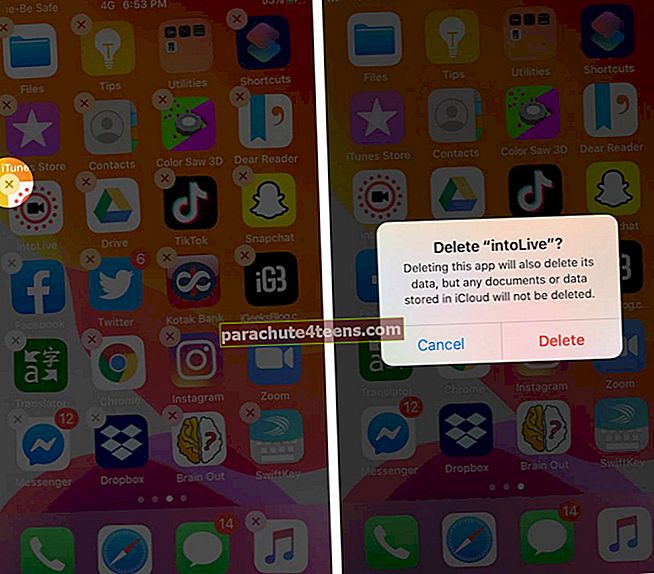
Kā izdzēst lietotnes, izmantojot iestatījumus
- Atveriet Iestatījumi ierīcē
- Krāns Vispārīgi → iPhone krātuve.
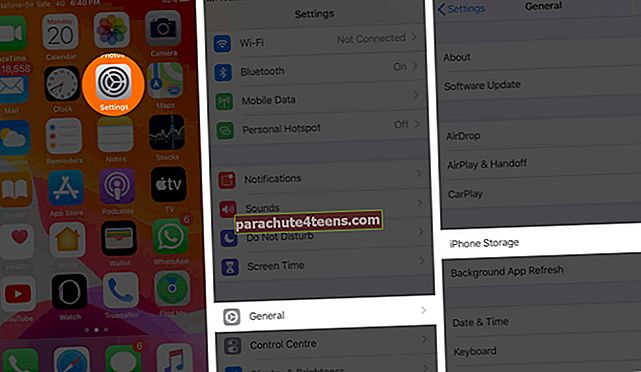
- Sarakstā pieskarieties atsevišķai lietotnei
- Krāns Dzēst lietotni un apstipriniet.
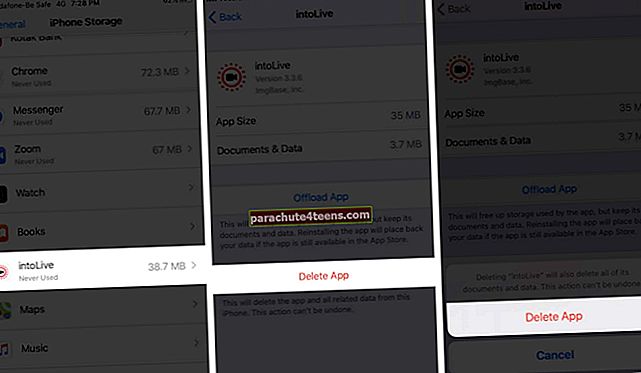
Šeit jūs varat arī izkraut lietotni. Tas saglabā lietotnes datus, bet pati lietotne tiek noņemta.
Kā izdzēst lietotnes no App Store Update
Izmantojot šo metodi, nevar izdzēst akciju lietotnes. Tas ir tāpēc, ka atšķirībā no trešo pušu lietotnēm iebūvētās lietotnes parasti netiek atjauninātas no App Store. Tā vietā Apple nospiež iOS atjaunināšanas versiju, ja tai ir jāveic izmaiņas akciju lietotnēs.
- Sākuma ekrānā pieskarieties un turiet Aplikāciju veikals ikona
- Krāns Atjauninājumi no uznirstošā loga.
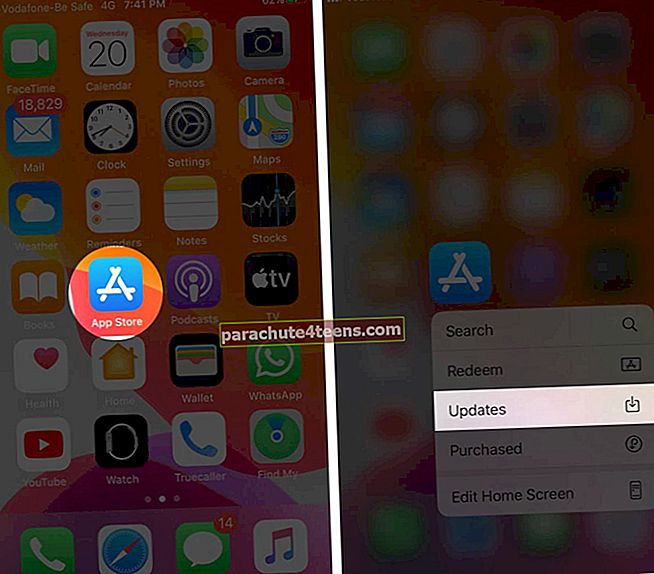
- Šeit jūs redzēsiet gaidītos atjauninājumus vai nesen atjauninātās lietotnes. Lietotnē velciet pa labi un pa kreisi un pēc tam pieskarieties Dzēst.
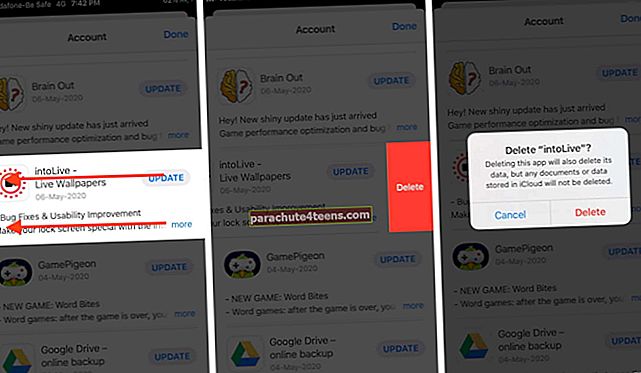
Kā pārinstalēt izdzēstās lietotnes savā iPhone un iPad
Lai atkārtoti lejupielādētu izdzēstās lietotnes, atveriet Aplikāciju veikalsun meklējiet precīzs lietotnes nosaukums. Pēc tam pieskarieties mākoņa ikona. Jūs redzēsiet lietotni sākuma ekrānā.

Tas ir viss!
Notiek izrakstīšanās ...
Šie ir daži no veidiem, kā izdzēst lietotnes iPhone un iPad. Informējiet mūs tālāk sniegtajos komentāros, ja meklējat citus iOS padomus un ieteikumus.
LASI TĀLĀK:
- Vai iOS 14 nevar izdzēst lietotnes iPhone un iPad ierīcēs? Kā to salabot!